使用U盘为电脑安装操作系统是一种常见且高效的方法,但过程中有时会遇到电脑无法识别或启动U盘的问题,导致安装失败,这通常涉及硬件、BIOS设置及安装介质等多个方面,本文将系统性地梳理可能导致此问题的原因,并提供详尽的解决方案,帮助您顺利完成系统安装。

检查U盘与系统镜像
在深入复杂的设置之前,首先应排除最基础的问题,U盘本身或其内容物是首要排查对象。
- U盘物理故障:尝试将该U盘插入其他电脑的USB接口,确认其是否能被正常读取,如果其他电脑也无法识别,则U盘可能已损坏,建议更换一个质量可靠的U盘。
- 启动盘制作问题:制作启动盘的过程可能出错,导致引导文件缺失或损坏,建议使用官方推荐的工具(如微软的Media Creation Tool)重新制作启动盘,在制作前,最好对U盘进行一次完整的格式化。
- USB接口问题:电脑前置USB接口可能因供电不足或连接问题导致无法识别启动盘,尝试将U盘插入机箱背面的USB 2.0或USB 3.0接口,通常背面接口的稳定性更高。
调整BIOS/UEFI设置
BIOS或UEFI是连接硬件与操作系统的桥梁,其设置直接决定了电脑从哪个设备启动,这是导致U盘安装失败最常见的原因。
- 设置启动顺序:重启电脑,在开机画面出现时(通常为品牌Logo),连续按下特定键(如Del、F2、F10或Esc)进入BIOS/UEFI设置界面,找到“Boot”或“启动”选项卡,将“USB HDD”或带有U盘品牌名称的设备设置为第一启动项(Boot Option #1),然后保存设置并重启电脑。
- 关闭安全启动:安全启动是UEFI系统的一项安全功能,它会阻止未经签名的操作系统加载,而许多自制启动盘可能未通过签名认证,在BIOS/UEFI的“Security”或“Boot”菜单中,找到“Secure Boot”选项,并将其设置为“Disabled”(关闭)。
- 切换启动模式:现代主板支持UEFI和Legacy(传统BIOS)两种启动模式,如果您的U盘是以Legacy模式制作的,而BIOS设置为纯UEFI模式,则无法启动,反之亦然,在“Boot”菜单中可以找到“CSM(Compatibility Support Module)”或“Legacy Support”选项,开启CSM可以兼容Legacy设备,下表简要对比了两种模式:
| 特性 | UEFI模式 | Legacy模式 |
|---|---|---|
| 支持分区 | GPT分区表 | MBR分区表 |
| 启动速度 | 较快 | 较慢 |
| 安全性 | 支持安全启动 | 不支持安全启动 |
| 兼容性 | 适用于Windows 8/10/11及64位系统 | 适用于旧版Windows系统(如Win7) |
建议根据您要安装的系统版本和U盘制作方式,选择匹配的启动模式,对于安装Windows 10/11,通常推荐使用UEFI模式。

排查安装过程中的错误
如果电脑成功从U盘启动,但在安装过程中遇到问题,同样需要针对性解决。
- “我们无法创建新的分区”或“未找到任何驱动器”:这个错误通常是因为安装程序无法识别电脑的硬盘,特别是NVMe固态硬盘,此时需要加载硬盘驱动程序,在安装界面选择“现在安装”后,遇到驱动器选择界面时,点击“加载驱动程序”,然后将包含主板芯片组驱动的U盘(另一个U盘)插入电脑,浏览并加载相应的驱动。
- 磁盘分区问题:如果目标硬盘存在异常的分区格式或残留的引导信息,可能导致安装失败,可以在安装界面的驱动器选项中,使用“删除”功能删除所有分区,将硬盘恢复到未分配状态,然后让安装程序自动创建所需分区。
通过以上步骤的系统性排查,绝大多数U盘无法安装系统的问题都能得到解决,关键在于耐心和细致,从简单到复杂,逐一排查,最终一定能成功安装全新的操作系统。
相关问答 (FAQs)
Q1:为什么我进入BIOS后,在启动选项里根本找不到我的U盘?
A1: 这通常由三个原因造成,第一,U盘本身未制作成可启动的状态,请使用官方工具重新制作,第二,您插入了USB 3.0接口,但某些旧版BIOS可能不支持在启动菜单中识别USB 3.0设备,请尝试更换到机箱背面的USB 2.0接口,第三,BIOS的启动模式与U盘不匹配,例如您在纯UEFI模式下查看一个Legacy模式的启动盘,可以尝试开启CSM兼容模式或重新制作对应模式的启动盘。

Q2:安装Windows 10时,系统提示“Windows无法安装到这个磁盘,选中的磁盘采用GPT分区形式”,该如何处理?
A2: 这个错误表明您的当前启动模式是Legacy,但目标硬盘是GPT分区格式(GPT需配合UEFI模式启动),有两种解决方案:方案一,重启进入BIOS,关闭CSM,将启动模式调整为纯UEFI模式,这样就能识别GPT磁盘并安装,方案二,如果必须使用Legacy模式,可以在安装界面的驱动器选项(按Shift+F10可打开命令提示符)中,使用diskpart工具,依次输入list disk、select disk X(X为磁盘号)、clean(清空磁盘)、convert mbr(转换为MBR格式),然后继续安装即可。
【版权声明】:本站所有内容均来自网络,若无意侵犯到您的权利,请及时与我们联系将尽快删除相关内容!


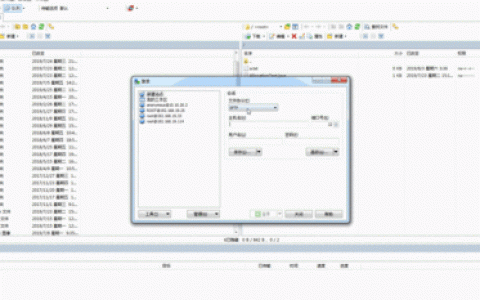



发表回复